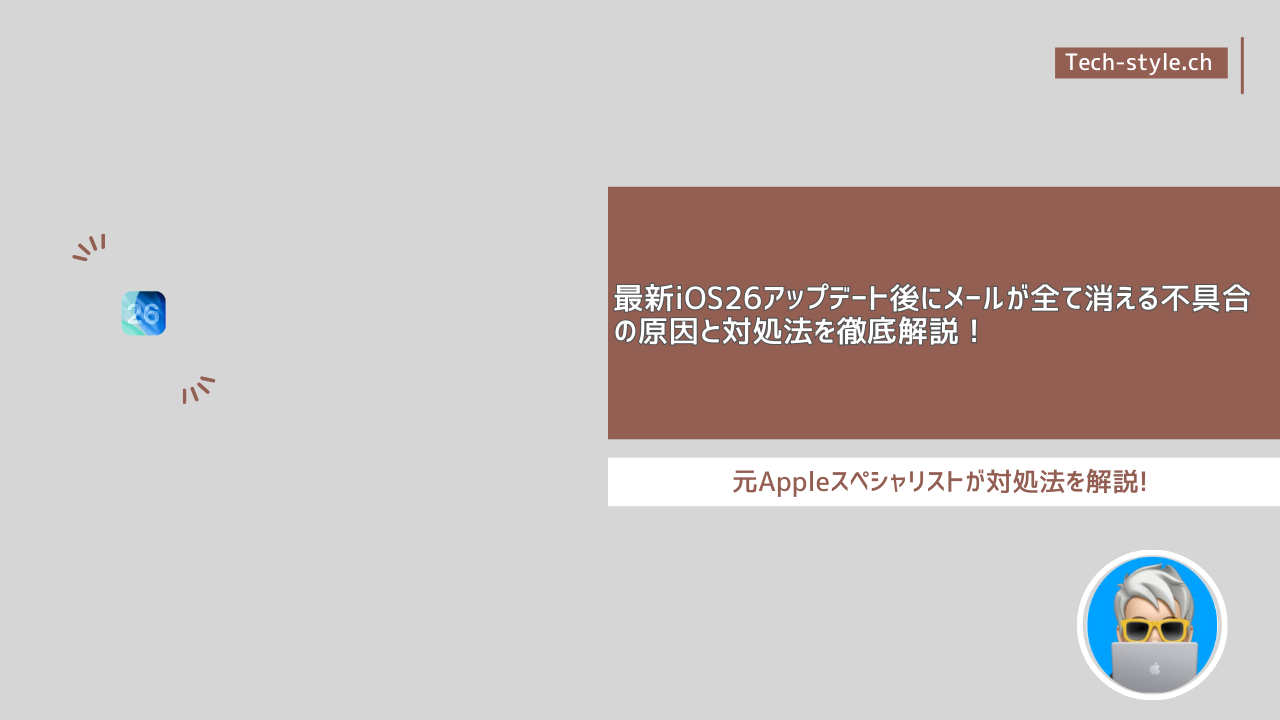最新iOS26アップデート後にメールが全て消える不具合の原因と対処法を徹底解説!
はじめに
iOS26アップデート直後から、一部のiPhoneユーザーの間で「メールが全て消えてしまった」「受信トレイが空になった」といった深刻な報告が相次いでいます。これは日常的にiPhoneを業務やプライベートの連絡手段として利用している人にとって非常に大きな問題です。
本記事では、iOS26アップデート後にメールが消える原因と考えられる要因、さらに実際の復旧方法や再発防止策をわかりやすくテックスタイルchが解説していきます。
iOS26アップデート後にメールが消える原因とは
iCloud同期の不具合
iOSアップデート時にはiCloudメールの同期が一時的に途切れることがあります。その結果、受信トレイが空白のように表示され、実際にはメールが残っているのに「消えた」と見える現象が起こります。
メールアカウントの認証エラー
アップデート後にメールアカウント(Gmail、Yahooメール、Exchangeなど)が再認証を求められるケースがあります。認証が切れていると、一時的にメールが読み込まれなくなります。
キャッシュや一時データの破損
iOSアップデートの際にキャッシュがリセットされ、過去のメール履歴が正しく表示されなくなることもあります。
システムバグによるメールアプリの表示不具合
特定の条件下で、iOS26のシステムバグにより「メールアプリにデータが表示されない」というケースも報告されています。
キャリアメールの受信不可の場合
ユーザーが契約しているキャリアメールが消えたまたは受信しないなど発生している問題は単純に機種変更等の際に新しいiPhone端末側でキャリアのプロファイルがインストールされていないだけの可能性もあります。
iOS26アップデート後に消えたメールを復元する方法
iCloudメールの再同期を行う
- 「設定」アプリを開く
- ユーザー名(Apple ID)をタップ
- 「iCloud」→「メール」をオフにする
- 数秒待ってから再度オンにする
これでメールデータが再同期され、受信トレイに再び表示されることがあります。
メールアカウントを再追加する
- 「設定」→「メール」→「アカウント」へ移動
- 問題のあるメールアカウントを削除
- 再度「アカウントを追加」でログイン
この手順で再認証が完了し、消えていたメールが表示されるケースが多くあります。
バックアップからの復元
もし最新のiCloudまたはiTunesバックアップがあれば、その時点までiPhoneを復元することでメールが戻る可能性があります。
Appleサポートへの問い合わせ
どうしても復旧できない場合は、Appleサポートへ問い合わせるのが最も確実です。特にビジネス用途で重要なメールが消えてしまった場合は早急な対応が必要です。2025年9月22日現在ではAppleサポート側でも本記事で紹介した内容のアナウンスがなされる傾向があります。
メールの受信等になるとメールアカウント(ドメイン)側にも原因がある可能性もありますので、まずは発生しているアカウントが何なのか特定してから問い合わせしてみましょう。
今後メールが消えないようにするための予防策
- 定期的にiCloudバックアップを有効化しておく
- メールアプリを閉じずに定期的に同期確認する
- 大型アップデート前にフルバックアップを作成しておく
- 最新の**小規模アップデート(バグ修正)**を常に適用する
iPhoneユーザーにおすすめのAmazon製品紹介
今回のような不具合に備えるために、大容量ストレージを外付けで確保しておくことは非常に重要です。
SanDisk iXpand フラッシュドライブ 128GB for iPhone
- Lightning & USB-C両対応で、iPhoneから直接データ保存可能
- 写真・動画・メールのバックアップにも便利
- Amazonで高評価レビュー多数
まとめ
iOS26アップデート後に「メールが全て消える」という問題は、多くの場合同期エラーや認証切れが原因です。
- iCloudの再同期
- メールアカウントの再追加
- バックアップからの復元
といった手順で大半は復旧できます。今後同じ不具合を避けるためには、定期的なバックアップとアップデート前の準備が何より大切です。
最新iOSでは新機能が増える一方で、こうした予期せぬトラブルも発生します。この記事を参考に、もしもの時も慌てず対応できるよう備えておきましょう。